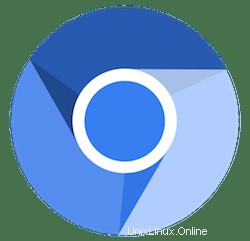
Dans ce tutoriel, nous allons vous montrer comment installer Chromium sur Linux Mint 20. Pour ceux d'entre vous qui ne le savaient pas, le projet Chromium couvre deux utilitaires tels que Chromium et Chromium OS, qui sont les projets open source du navigateur Google Chrome et de Google Chrome OS. Chromium a été développé comme un projet de navigateur open source dont la mission essentielle est d'offrir un moyen plus sûr, plus rapide et plus stable de naviguer sur le Web là où les menaces sont constants à chaque minute.
Cet article suppose que vous avez au moins des connaissances de base sur Linux, que vous savez utiliser le shell et, plus important encore, que vous hébergez votre site sur votre propre VPS. L'installation est assez simple et suppose que vous s'exécutent dans le compte root, sinon vous devrez peut-être ajouter 'sudo ‘ aux commandes pour obtenir les privilèges root. Je vais vous montrer étape par étape l'installation du navigateur Web Chromium sur un Linux Mint 20 (Ulyana).
Prérequis
- Un serveur exécutant l'un des systèmes d'exploitation suivants :Linux Mint 20 (Ulyana).
- Il est recommandé d'utiliser une nouvelle installation du système d'exploitation pour éviter tout problème potentiel.
- Un
non-root sudo userou l'accès à l'root user. Nous vous recommandons d'agir en tant qu'non-root sudo user, cependant, car vous pouvez endommager votre système si vous ne faites pas attention lorsque vous agissez en tant que root.
Installer Chromium sur Linux Mint 20 Ulyana
Étape 1. Avant d'exécuter le didacticiel ci-dessous, il est important de vous assurer que votre système est à jour en exécutant le suivant apt commandes dans le terminal :
sudo apt update
Étape 2. Installation de Snap.
Chromium a récemment publié un package Snap. Cela signifie que le navigateur Web Chromium peut désormais être facilement installé dans n'importe quelle distribution Linux prenant en charge Snap. Maintenant, exécutez la commande suivante pour installer snap :
sudo rm /etc/apt/preferences.d/nosnap.pref sudo apt update sudo apt install snapd
Étape 3. Installation de Chromium sur Linux Mint 20.
Pour installer Chromium, utilisez simplement la commande suivante :
sudo snap install chromium
Étape 4. Accéder au navigateur Chromium sur Linux Mint.
Une fois installé avec succès, vous pouvez le trouver dans la barre de recherche d'Activités tapez "Chromium" et cliquez sur l'icône pour lancer l'application.
Félicitations ! Vous avez installé Chromium avec succès. Merci d'avoir utilisé ce didacticiel pour installer la dernière version du navigateur Chromium sur le système Linux Mint. Pour obtenir de l'aide supplémentaire ou des informations utiles, nous vous recommandons de consulter le site officiel de Chrome.